Anzeigen von Modellen in AR
1. Öffnen Sie ein Musterprojekt aus der Projektgalerie.
2. Wählen Sie Ansicht in AR im Menü Exportieren aus.
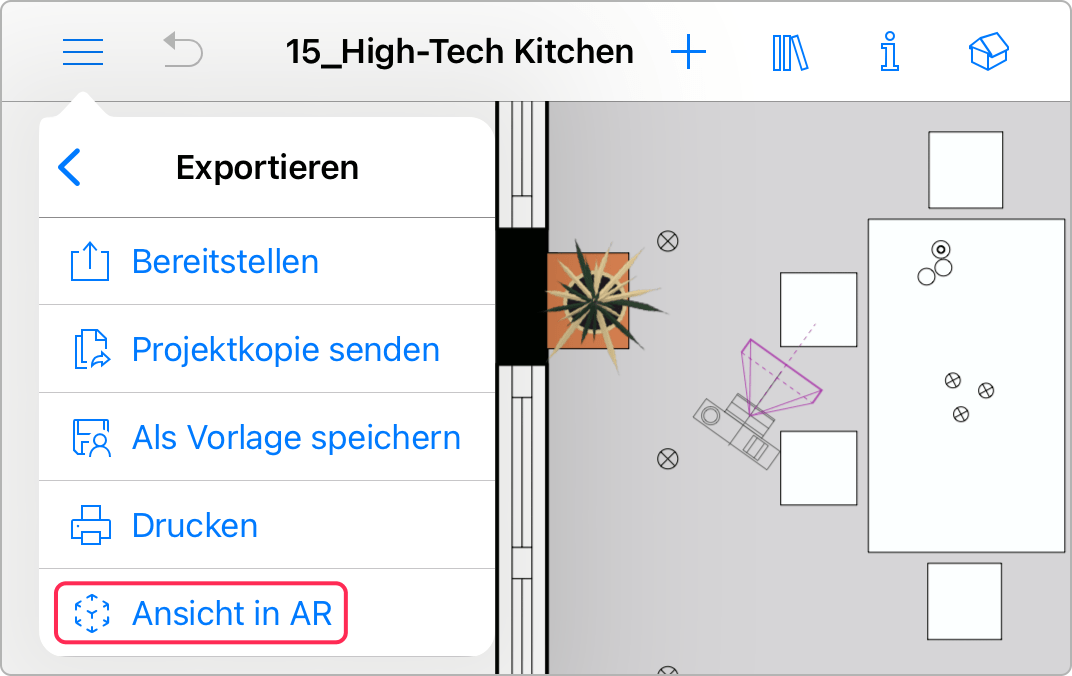
3. Behalten Sie die Standardeinstellungen. Tippen Sie auf Ansicht in AR.
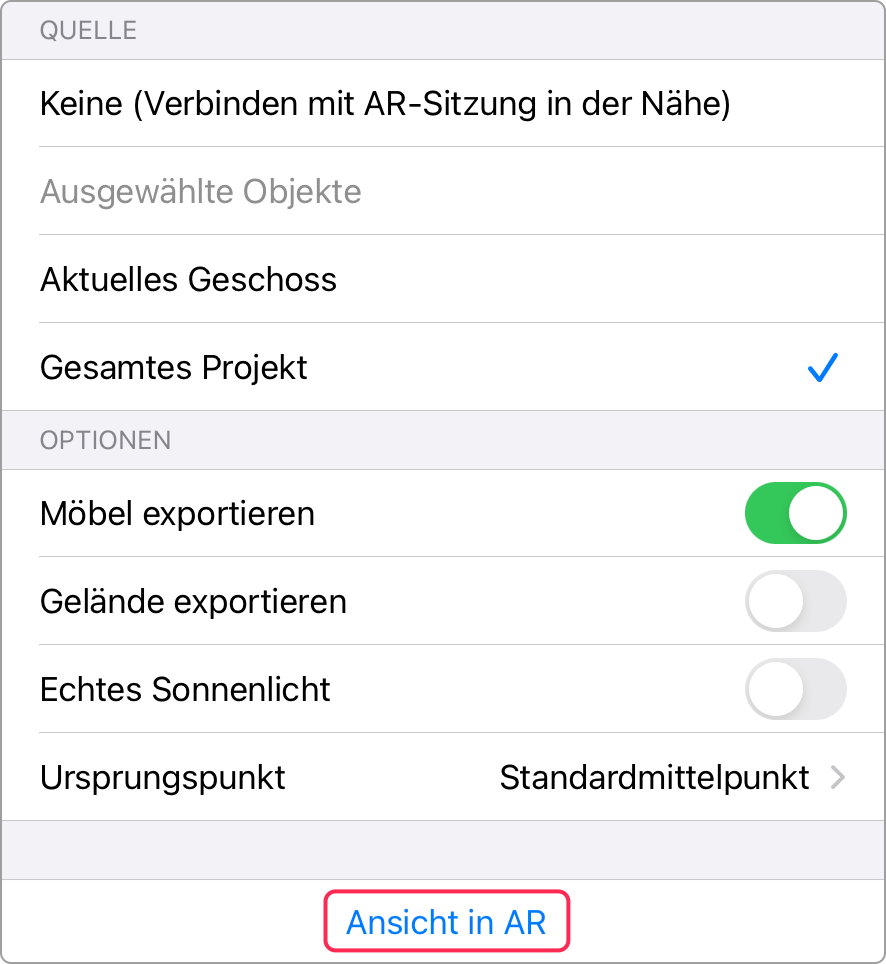
4. Zeigen Sie mit der Kamera auf eine horizontale Oberfläche. Bewegen Sie die Kamera langsam umher, bis die trapezförmigen Fadennetzlinien in der Mitte des Bildschirms als durchgehende Kontur angezeigt werden.
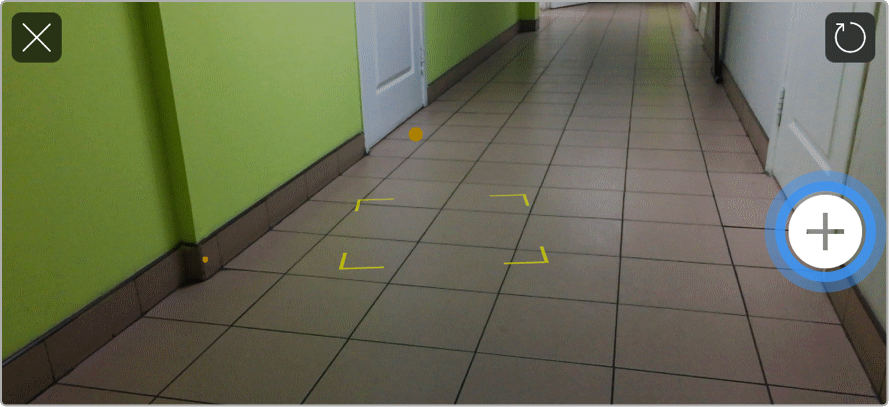
5. Tippen Sie auf das Pluszeichen. Wählen Sie den Maßstab Ihres Modells aus. Das Modell wird automatisch platziert. Sie können in der AR-Ansicht Gesten verwenden, um die Modellposition anzupassen.
6. Tippen Sie auf die Schaltfläche mit dem Verschluss, um die aktuelle Ansicht als Bild zu exportieren.